Similar presentations:
Система визуального объектно-ориентированного программирования Delphi. Компонент MainMenu. (Лекция 35)
1. Система визуального объектно-ориентированного программирования Delphi
2. Главное меню — компонент MainMenu
В Delphi имеется два компонента, представляющиеменю: MainMenu — главное меню, и PopupMenu —
всплывающее меню. Оба компонента расположены на
странице Standard.
Это невизуальный компонент, т.е. место его
размещения на форме в процессе проектирования не
имеет никакого значения— при выполнении
сам
компонент не виден, а только меню, сгенерированное
им.
Основное свойство компонента — Items. Его
заполнение производится с помощью Конструктора
Меню, вызываемого двойным щелчком на компоненте
MainMenu или нажатием кнопки с многоточием рядом
со свойством Items в окне Инспектора Объектов.
ОАиП 2 курс 2 семестр
27.03.2017
2
3.
При работе в конструкторе меню новые разделы можновводить,
помещая
курсор
в
рамку
из
точек,
обозначающую место расположения нового раздела.
Другой путь ввода нового раздела — использование
контекстного меню, всплывающего при щелчке правой
кнопкой мыши. Если вы предварительно выделите
какой-то раздел меню и выберите из контекстного меню
команду Insert, то рамка нового раздела вставится перед
ранее выделенным. Из контекстного меню вы можете
также выполнить команду Create Submenu, позволяющую
ввести подменю в выделенный раздел
ОАиП 2 курс 2 семестр
27.03.2017
3
4.
Каждый раздел меню, т.е. каждый элемент свойстваItems, является объектом типа TMenuItem, обладающим
своими свойствами, методами, событиями.
Свойство Caption обозначает надпись раздела.
Если вы в качестве значения Caption очередного
раздела введете символ минус «-», то вместо раздела в
меню появится разделитель.
Свойство Name задает имя объекта, соответствующего
разделу меню.
Свойство Shortcut определяет клавиши быстрого
доступа к разделу меню, Чтобы их задать, надо открыть
выпадающий список свойства Shortcut в окне
Инспектора Объектов и выбрать из него нужную
комбинацию клавиш. Эта комбинация появится в строке
раздела меню.
ОАиП 2 курс 2 семестр
27.03.2017
4
5.
Свойство Break используется в длинных меню, чтобыразбить список разделов на несколько столбцов.
Свойство Checked, установленное в true, указывает,
что в разделе меню будет отображаться маркер
флажка, показывающий, что данный раздел выбран.
Но, сам по себе этот маркер не изменяется и в
обработчик события OnClick такого раздела надо
вставлять оператор типа
Mmenu.Checked := not Mmenu.Checked;
ОАиП 2 курс 2 семестр
27.03.2017
5
6.
Еще одним свойством, позволяющим вводить маркерыв разделы меню, является RadioItem. Это свойство,
установленное в true, определяет, что данный раздел
должен работать в режиме радиокнопки совместно с
другими разделами, имеющими то же значение
свойства GroupIndex.
Для каждого раздела могут быть установлены свойства
Enabled (доступен) и Visible (видимый).
Если установить Enabled = false, то раздел будет
изображаться серой надписью и не будет реагировать
на щелчок пользователя.
Если же задать Visible = false, то раздел вообще не
будет виден, а остальные разделы сомкнутся, заняв
место невидимого.
Свойства Enabled и Visible используются для того,
чтобы изменять состав доступных пользователю
разделов в зависимости от режима работы приложения.
ОАиП 2 курс 2 семестр
27.03.2017
6
7.
Предусмотрена возможность ввода в разделы менюизображений. За это ответственны свойства разделов
Bitmap и ImageIndex. Первое из них позволяет
непосредственно ввести изображение в раздел, выбрав
его из указанного вами файла. Второе позволяет
указать индекс изображения, хранящегося во внешнем
компоненте ImageList.
Основное событие раздела — OnClick, возникающее
при щелчке пользователя на разделе или при нажатии
«горячих» клавиш быстрого доступа.
ОАиП 2 курс 2 семестр
27.03.2017
7
8. Контекстное всплывающее меню — компонент PopupMenu
Контекстноеменю
привязано
к
конкретным
компонентам. Оно всплывает, если во время, когда
данный компонент в фокусе, пользователь щелкнет
правой кнопкой мыши. Обычно в контекстное меню
включают те команды главного меню, которые в
первую очередь могут потребоваться при работе с
данным компонентом.
Оконные компоненты: панели, окна редактирования, а
также метки и др. имеют свойство PopupMenu, которое
по умолчанию пусто, но куда можно поместить имя
того компонента PopupMenu, с которым будет связан
данный компонент.
ОАиП 2 курс 2 семестр
27.03.2017
8
9.
Формирование контекстного всплывающего менюпроизводится
с
помощью
Конструктора
Меню,
вызываемого двойным щелчком на PopupMenu, точно
так же, как это делалось для главного меню.
В остальном работа с PopupMenu не отличается от
работы с MainMenu.
ОАиП 2 курс 2 семестр
27.03.2017
9
10. Создание дочерних окон
Для того чтобы создать новую форму, необходимо изменю File выбрать пункт New, а затем Form.
Delphi создаст новую чистую форму.
Для того, чтобы переключаться между формами можно
войти в менеджер проектов ( меню View-Project Manager)
и дважды щелкнуть по нужной форме (Unit1 или Unit2).
ОАиП 2 курс 2 семестр
27.03.2017
10
11.
Дочерние окна могут быть модальные и немодальные.
Модальное - это значит, что управление полностью
передаётся ему. Как только программа натыкается
на код Form2.ShowModal, работа главной формы
останавливается,
и
управление
полностью
передаётся дочерней форме. Пока модальное окно
не закроется, главная форма работать не будет.
Для того чтобы создать не модальное окно, нужно
вызвать метод Show. В этом случае главная форма
создаст дочернее, показав его на экране, и
продолжит выполняться дальше. Это позволяет
работать с обеими формами одновременно,
переключаться между ними и код обеих форм будет
выполнятся как бы параллельно.
ОАиП 2 курс 2 семестр
27.03.2017
11
12. Программа вычисляет характеристики одномерного массива: максимум, минимум, сумму и среднее значение. Размер массива и элементы вводит пол
ОАиП 2 курс 2 семестр27.03.2017
12
13.
Создаем новый проект и бросаемна форму компонент MainMenu.
Дважды щелкнув по
войдем в
редактор меню и создадим само
меню.
Затем бросаем на форму Edit для
ввода размерности массива и
метку Label с соответствующим
комментарием,
StringGrid
и
StaticText для вывода результата.
ОАиП 2 курс 2 семестр
27.03.2017
13
14.
Создаем новую форму (онабудет вызываться при нажатии
на пункт меню «Справка» ,
переименуем ее, и бросим на
нее StaticText с пояснениями.
Подключим ее к нашему пункту
меню справка. Для этого
щелкнем по этому пункту и в
появившейся процедуре
обработки события напишем
procedure TForm1.N6Click(Sender: TObject);
begin
form2.show;
end;
ОАиП 2 курс 2 семестр
27.03.2017
14
15.
Если запустить проект на выполнение, то появитсясообщение об ошибке, смысл которого в том, что из
главного модуля идет ссылка на форму Form2, которая
не объявлена в модуле Unit1. Будет предложено
подключить этот модуль. Если нажать «Yes», то Delphi
сам сделает все действия для подключения, в противном
случае нужно прописывать это вручную.
Создадим еще одну форму, которая будет вызываться
при выборе пункта меню «Выход». Бросим на нее две
кнопки («Да» и «Нет») и попросим подтверждение
выхода.
ОАиП 2 курс 2 семестр
27.03.2017
15
16.
Напишем обработчик пункта меню «Выход»procedure TForm1.N7Click(Sender: TObject);
begin
form3.showmodal;
end;
И обработчики нажатия кнопок на самой третьей
форме
procedure TForm3.Button1Click(Sender: TObject);
begin
form1.close;
end;
procedure TForm3.Button2Click(Sender: TObject);
begin
close;
end;
ОАиП 2 курс 2 семестр
27.03.2017
16
17.
Обработаем корректный ввод информации в Edit изадание размерности для StringGrid.
procedure TForm1.Edit1KeyPress(Sender: TObject; var
Key: Char);
begin
case key of
'1'..'9',#8:;
'0':if Length(edit1.Text)=0 then key:=#0;
#13: begin
strngrd1.Visible:=True;
strngrd1.ColCount:=StrToInt(Edit1.Text)
end
else key:=#0;
end;
end;
ОАиП 2 курс 2 семестр
27.03.2017
17
18.
Обработчики всех пунктов меню «Функции»procedure TForm1.N2Click(Sender: TObject);
var max,i:Integer;
begin
max:=StrToInt(strngrd1.Cells[0,0]);
for i:=1 to strngrd1.ColCount-1 do
if max<StrToInt(strngrd1.Cells[i,0]) then
max:=StrToInt(strngrd1.Cells[i,0]);
txt1.Caption:='max='+inttostr(max);
end;
ОАиП 2 курс 2 семестр
27.03.2017
18
19.
procedure TForm1.N3Click(Sender: TObject);var min,i:Integer;
begin
min:=StrToInt(strngrd1.Cells[0,0]);
for i:=1 to strngrd1.ColCount-1 do
if min>StrToInt(strngrd1.Cells[i,0]) then
min:=StrToInt(strngrd1.Cells[i,0]);
txt1.Caption:='min='+inttostr(min);
end;
procedure TForm1.N5Click(Sender: TObject);
var sum,i:Integer;
begin
sum:=0;
for i:=0 to strngrd1.ColCount-1 do
inc(sum,StrToInt(strngrd1.Cells[i,0]));
txt1.Caption:=‘cумма’+inttostr(sum);
end;
ОАиП 2 курс 2 семестр
27.03.2017
19
20.
procedure TForm1.N4Click(Sender: TObject);var sum,i:Integer; sr:Real;
begin
sum:=0;
for i:=0 to strngrd1.ColCount-1 do
inc(sum,StrToInt(strngrd1.Cells[i,0]));
sr:=sum/strngrd1.ColCount;
txt1.Caption:=‘среднее'+floattostr(sr);
end;
Изначально установим все функции недоступными, и
откроем доступ к ним, только если пользователь ввел
количество элементов в массиве.
ОАиП 2 курс 2 семестр
27.03.2017
20
21.
procedure TForm1.mfunctionClick(Sender: TObject);begin
if Edit1.Text='' then
begin
N2.Enabled:=false ;
N3.Enabled:=false;
N4.Enabled:=false;
N5.Enabled:=false
end
else
begin
N2.Enabled:=true ;
N3.Enabled:=true;
N4.Enabled:=True;
N5.Enabled:=true
end;
end;
ОАиП 2 курс 2 семестр 27.03.2017
21
22. Компоненты страницы Win32, их использование и свойства
23. Многостраничные панели – PageControl
Многостраничныепанели
позволяют
экономить
пространство окна приложения,
размещая на одном и том же
месте
страницы
разного
содержания.
Чтобы задавать и редактировать
страницы
PageControl,
надо
щелкнуть
на
нем
правой
кнопкой мыши.
Во всплывшем меню команды:
New Page
Next Page
Previous Page
ОАиП 2 курс 2 семестр
27.03.2017
23
24. Основные свойства
Style - стиль отображения компонентаtsTabs — закладки, tsButtons — кнопки,
tsFlatButtons — плоские кнопки
ActivePage - имя активной страницы
Pages[Index: Integer] – доступ к странице по индексу
(начиная с 0). Свойство только для чтения.
PageCount - количество страниц. Свойство только для
чтения.
МultiLine – размещение закладок в один или несколько
рядов (false или true)
ОАиП 2 курс 2 семестр
27.03.2017
24
25. Основные события
OnChange - происходит сразу после переключения.OnChanging - происходит непосредственно перед
переключением на другую страницу.
При этом в обработчик события передается по ссылке
параметр AllowChange — разрешение переключения.
Если в обработчике задать AllowChange = false, то
переключение не произойдет. Событие OnChange
присходит сразу после переключения.
ОАиП 2 курс 2 семестр
27.03.2017
25
26. Список изображений — ImageList
Компонент ImageList представляет собой наборизображений одинаковых размеров, на которые можно
ссылаться по индексам.
Этот компонент позволяет организовать эффективное и
экономное управления множеством пиктограмм
ОАиП 2 курс 2 семестр
27.03.2017
26
27.
Изображения в компонент TImageList могут бытьзагружены в процессе проектирования с помощью
редактора списков изображений. Окно редактора
вызывается двойным щелчком на компоненте
TImageList или щелчком правой кнопки мыши и
выбором команды контекстного меню ImageList
Editor.
ОАиП 2 курс 2 семестр
27.03.2017
27
28. ImageList и другие компоненты
В компоненте Page Controlрядом с названиями страниц
могут располагаться
изображения
В компоненте MainMenu
рядом с названиями пунктов
могут располагаться
изображения
ОАиП 2 курс 2 семестр
27.03.2017
28
29. Ползунки - TrackBar
Элементуправления
в
виде
ползунка,
который
пользователь может перемещать с помощью клавиатуры и
мыши. Можно управлять процессами (громкостью звука,
размером изображений и т.д.)
ОАиП 2 курс 2 семестр
27.03.2017
29
30. Основные свойства
Position – текущая позиция ползунка.При перемещении пользователем ползунка можно прочитать
значение Position, характеризующее позицию, в которую
пользователь переместил ползунок. Для возможности такого
чтения служит событие OnChange.
Frequency – частота отображения рисок.
Orientation – вид ползунка.
trHorizontal — горизонтальная,
trVertical — вертикальная
Max и Min – максимальное
и минимальное значение ползунка.
TickMarks – расположение шкалы относительно рисок.
tmBottomRight — снизу или справа, tmTopLeft — сверху
или слева, tmBoth — с обеих сторон.
ОАиП 2 курс 2 семестр
27.03.2017
30
31. Индикация состояния процесса ProgressBar
Используется для индикации процессов, занимающихзаметное время, например, копирования больших
файлов,
настройку
приложения,
установку
приложения на компьютере и т.п.
Свойства схожи со свойствами TrackBar.
Smooth – непрерывное или дискретное отображения
процесса.
Step - шаг приращения позиции.
ОАиП 2 курс 2 семестр
27.03.2017
31
32. Кнопка-счетчик UpDown
Компонент UpDown превращает окно редактирования Edit вкомпонент, в котором пользователь может выбирать целое
число, изменяя его кнопками со стрелками. Если к тому же
установить в true свойство окна ReadOnly, то пользователь
просто не сможет ввести в окно какой-либо свой текст и
вынужден будет ограничиться выбором числа.
Основные свойства:
Основное свойство компонента UpDown — Associate,
связывающее кнопки со стрелками с одним из оконных
компонентов, обычно с Edit.
Перенесите на форму окно редактирования Edit1, расположив
его там, где это требуется, а UpDown — в любом месте формы.
Далее в выпадающем списке свойства Associate компонента
UpDown выберите Edit1. Компонент UpDown немедленно
переместится к Edit и сольется с ним.
ОАиП 2 курс 2 семестр
27.03.2017
32
33.
Свойство AlignButton компонента UpDown, котороеможет принимать значения udLeft или udRight,
определяет, слева или справа от окна будут
размещаться кнопки.
Свойство Orientation, которое может принимать
значения udHorizontal или udVertical, определяет,
расположатся ли кнопки по вертикали или по
горизонтали.
Свойство ArrowKeys определяет, будут ли управлять
компонентом клавиши клавиатуры со стрелками.
Свойства Min и Мах компонента UpDown задают
соответственно минимальное и максимальное значения
чисел.
ОАиП 2 курс 2 семестр
27.03.2017
33
34.
Свойство Increment задает приращение числа прикаждом нажатии на кнопку.
Свойство Position определяет текущее значение
числа. Это свойство можно читать, чтобы узнать, какое
число задал пользователь. Его можно задать во время
проектирования в диапазоне Min — Мах. Тогда это
будет значение числа по умолчанию, отображаемое в
окне в начале выполнения приложения.
Свойство Wrap определяет, как ведет себя компонент
при достижении максимального или минимального
значений.
ОАиП 2 курс 2 семестр
27.03.2017
34
35. Ввод и отображение дат – DateTimePicker и MonthCalendar
Свойство Kind определяет режим работы компонента:dtkDate — ввод даты, dtkTime — ввод времени.
При вводе дат можно задать свойство DateMode равным
dmComboBox — наличие выпадающего календаря, или
равным dmUpDown — наличие кнопок увеличения и
уменьшения
Формат
представления
дат
определяется свойством DateFormat,
которое может принимать значения
dfShort — краткий формат (например,
01.12.99), или dfLong — полный
формат (например, 1 декабря 1999 г.).
ОАиП 2 курс 2 семестр
27.03.2017
35
36.
Значение даты по умолчанию можно задать вИнспекторе Объектов через свойство Date. Это же
свойство читается для определения заданной
пользователем даты.
Для преобразования значения свойства Date в строку
можно воспользоваться функцией DateToStr.
При вводе дат можно задать значения свойств
MaxDate и MinDate, определяющих соответственно
максимальную и минимальную дату, которую может
задать пользователь.
В режиме ввода времени dtkTime введенное
пользователем значение можно найти в свойстве
Time. Преобразовать время в строку можно
функцией TimeToStr.
ОАиП 2 курс 2 семестр
27.03.2017
36
37. Компонент MonthCalendar
похож на компонентDateTimePicker, работающий в режиме ввода дат, но в
компоненте MonthCalendar предусмотрены некоторые
дополнительные возможности: можно допустить
множественный выбор дат в некотором диапазоне
(свойство MultiSelect), можно указывать в календаре
номера недель с начала года (свойство WeekNumbers)
и т.п.
ОАиП 2 курс 2 семестр
27.03.2017
37
38. Горячие клавиши - HotKey
Обеспечиваетвозможность
задания
самим
пользователем
горячих клавиш, определяющих
быстрый доступ к разделам меню.
Позволяет задать такие сочетания
клавиш, которые не предусмотрены
в выпадающем списке ShortCut для
пунктов меню.
ОАиП 2 курс 2 семестр
27.03.2017
38
39.
Компонент HotKey внешне выглядит как обычное окноредактирования Edit. Но если в него входит
пользователь, то оно переводит нажимаемые им
клавиши в тип TShortCut, хранящий комбинацию
горячих клавиш. Например, если пользователь
нажимает клавиши Ctrl-ф, то в окне HotKey появится
текст «Ctrl + ф».
Основное свойство компонента — HotKey, равное по
умолчанию комбинации клавиш Alt-А. Это свойство
можно прочесть и присвоить свойству ShortCut
какого-то раздела меню.
ОАиП 2 курс 2 семестр
27.03.2017
39
40. Окно редактирования в формате RTF
Компонент RichEdit работает с текстом в обогащенномформате RTF. При желании изменить атрибуты вновь
вводимого фрагмента текста вы можете задать
свойство SelAttributes.
Это свойство типа TTextAttributes, которое в свою
очередь имеет подсвойства:
Color (цвет),
Name (имя шрифта),
Size (размер),
Style (стиль) и ряд других.
ОАиП 2 курс 2 семестр
27.03.2017
40
41. Полоса состояния StatusBar
Ряд панелей, отображающих полосу состояния в стилеWindows XP, обычно располагается внизу экрана.
Свойство SimplePanel определяет, включает ли полоса
состояния одну или множество панелей.
Если SimplePanel = true, то вся полоса состояния
представляет собой единственную панель, текст
которой задается свойством SimpleText. Если же
SimplePanel = false, то полоса состояния является
набором панелей, задаваемых свойством Panels. В
этом случае свойство SizeGrip определяет, может ли
пользователь изменять размеры панелей в процессе
выполнения приложения.
ОАиП 2 курс 2 семестр
27.03.2017
41
42.
Каждая панель полосы состояния является объектомтипа TStatusPanels. Свойства панелей вы можете
задавать специальным редактором наборов.
Вызвать редактор можно тремя способами: из
Инспектора Объектов кнопкой с многоточием около
свойства Panels, двойным щелчком на компоненте
StatusBar или из контекстного меню, выбрав команду
Panels Editor.
В окне редактора вы можете перемещаться по
панелям,
добавлять
новые
или
уничтожать
существующие. При перемещении по панелям в окне
Инспектора Объектов вы будете видеть их свойства.
Основное свойство каждой панели — Text, в
который заносится отображаемый в панели текст.
Другое существенное свойство панели — Width
(ширина).
ОАиП 2 курс 2 семестр
27.03.2017
42
43.
Программный доступ к текстам отдельных панелейможно осуществлять двумя способами: через
индексированное свойство Panels или через его
индексированное подсвойство Items.
Например, два следующих оператора дадут
идентичный результат:
StatusBar1.Panels[0].Text := 'текст 1';
StatusBar1.Panels.Items[0].Text := 'текст 1';
Оба они напечатают текст
«текст 1» в первой панели.
Количество панелей полосы
состояния можно определить из
подсвойства Count свойства
Panels.
ОАиП 2 курс 2 семестр
27.03.2017
43





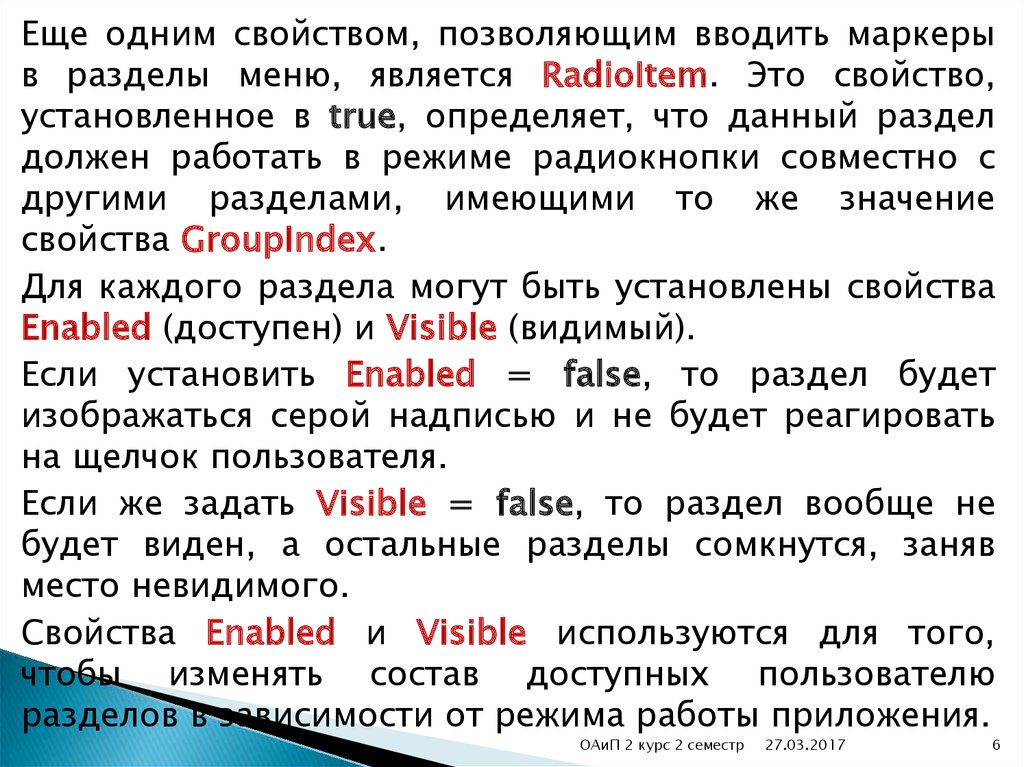





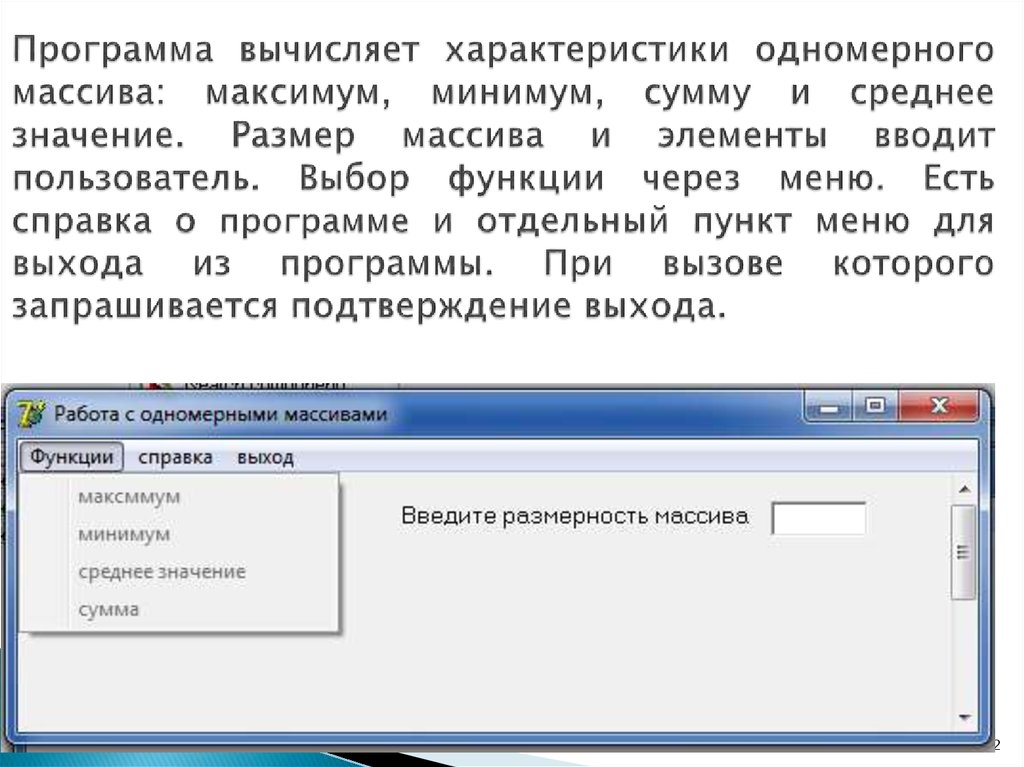
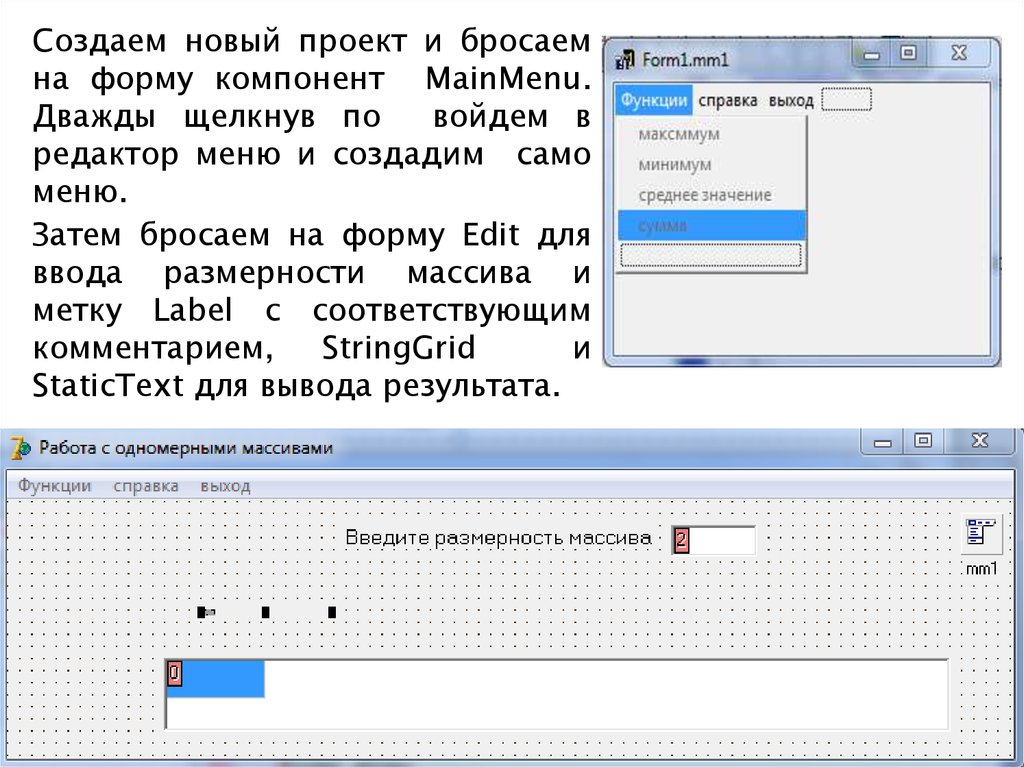


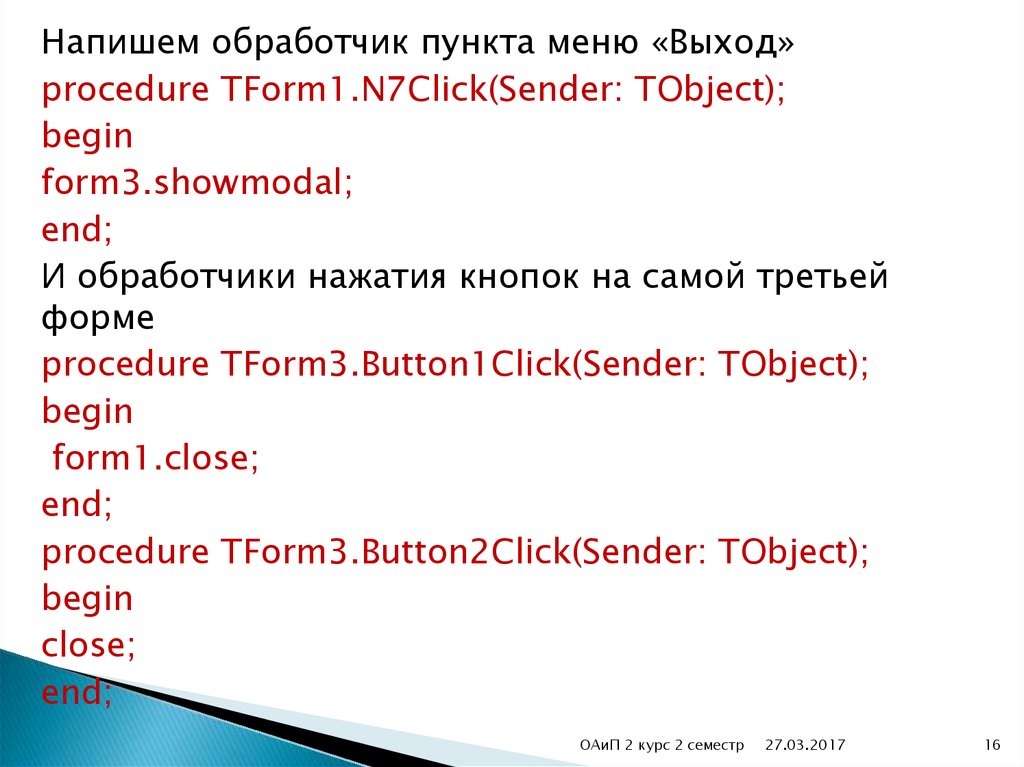




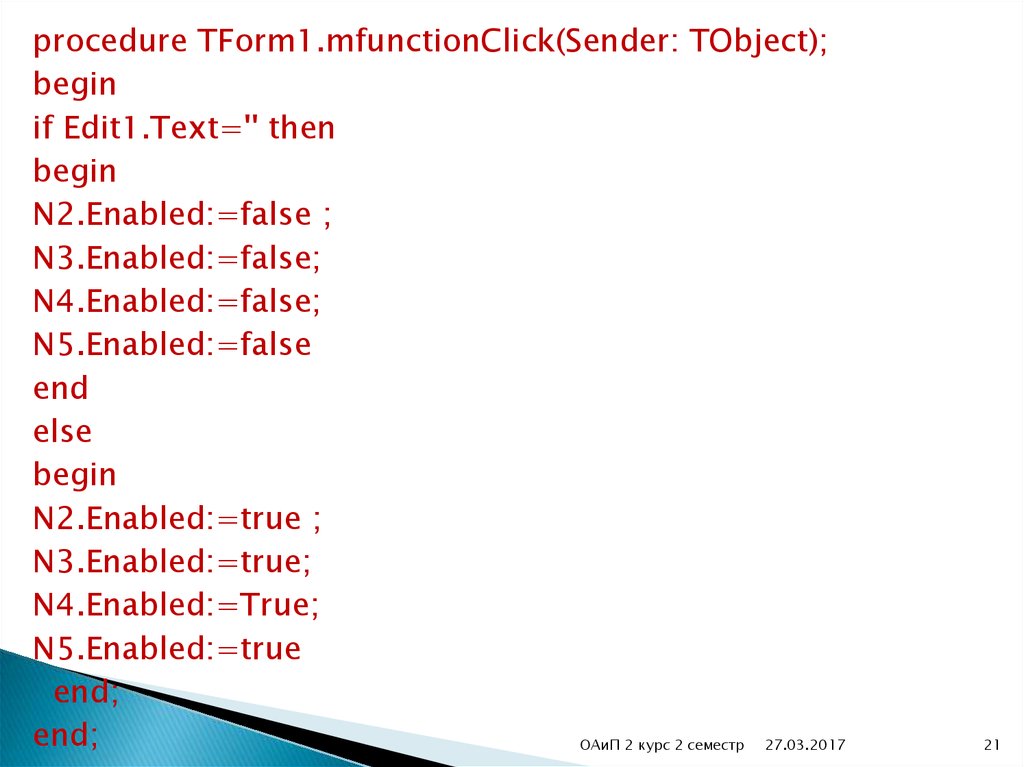

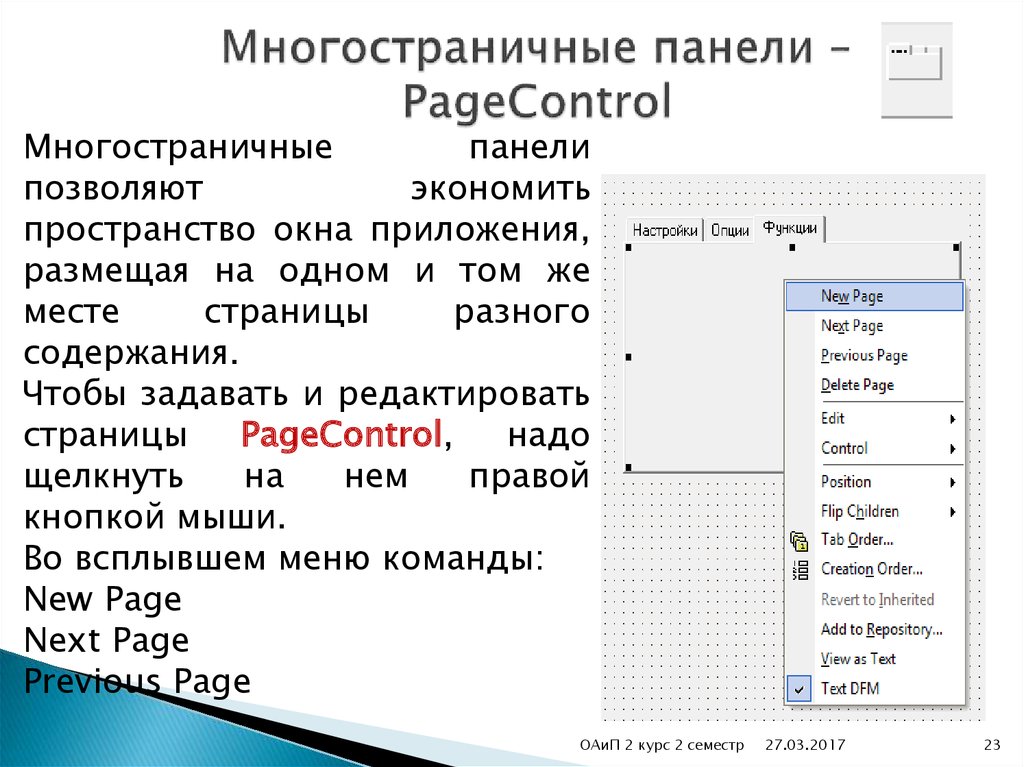
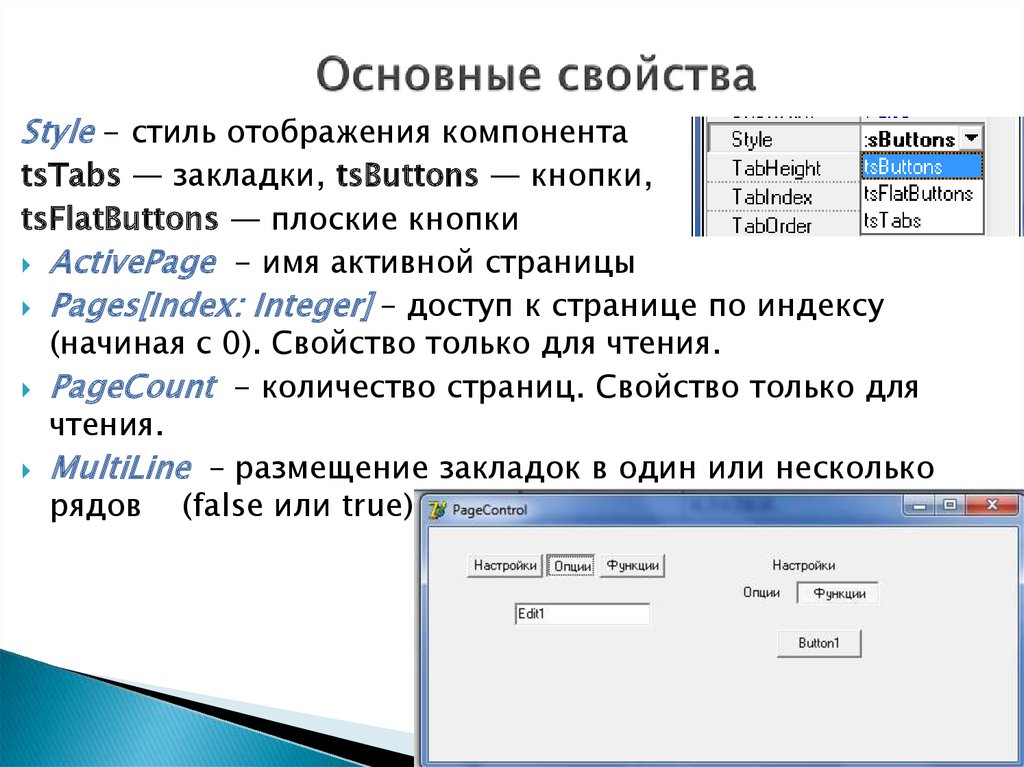

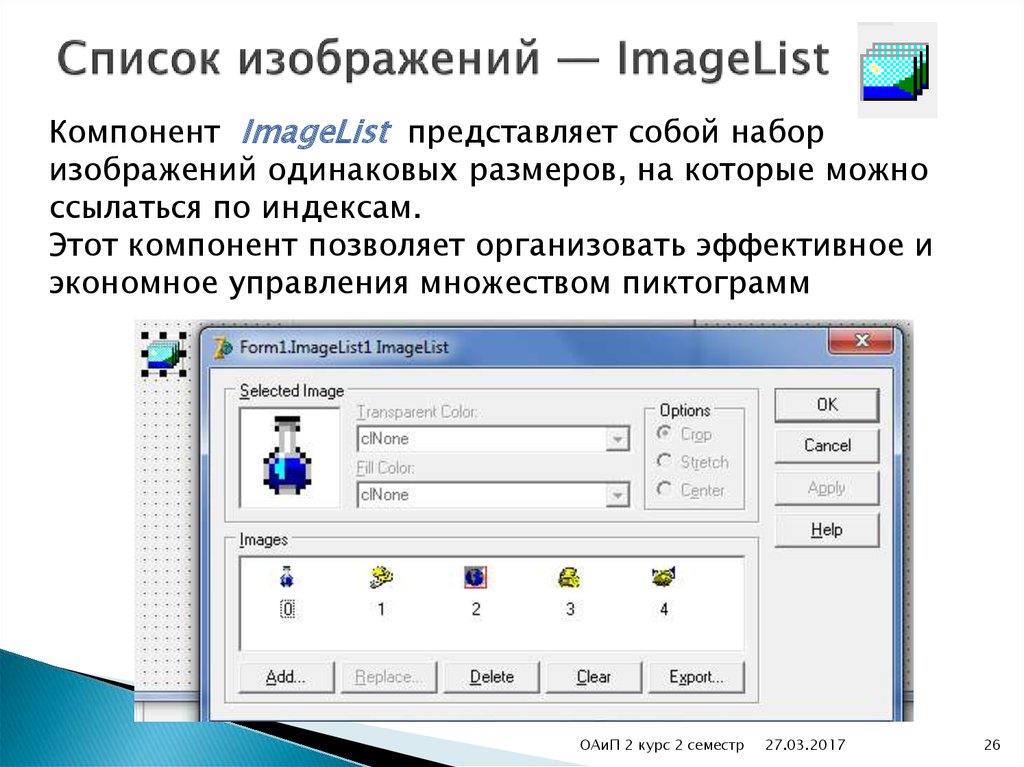
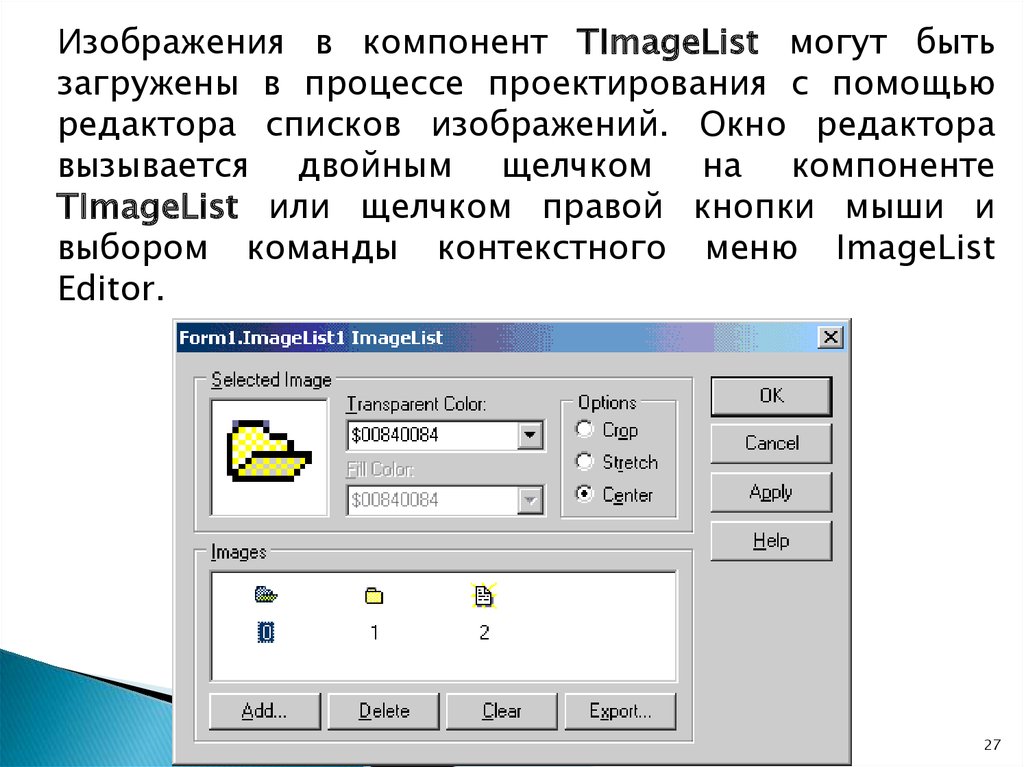





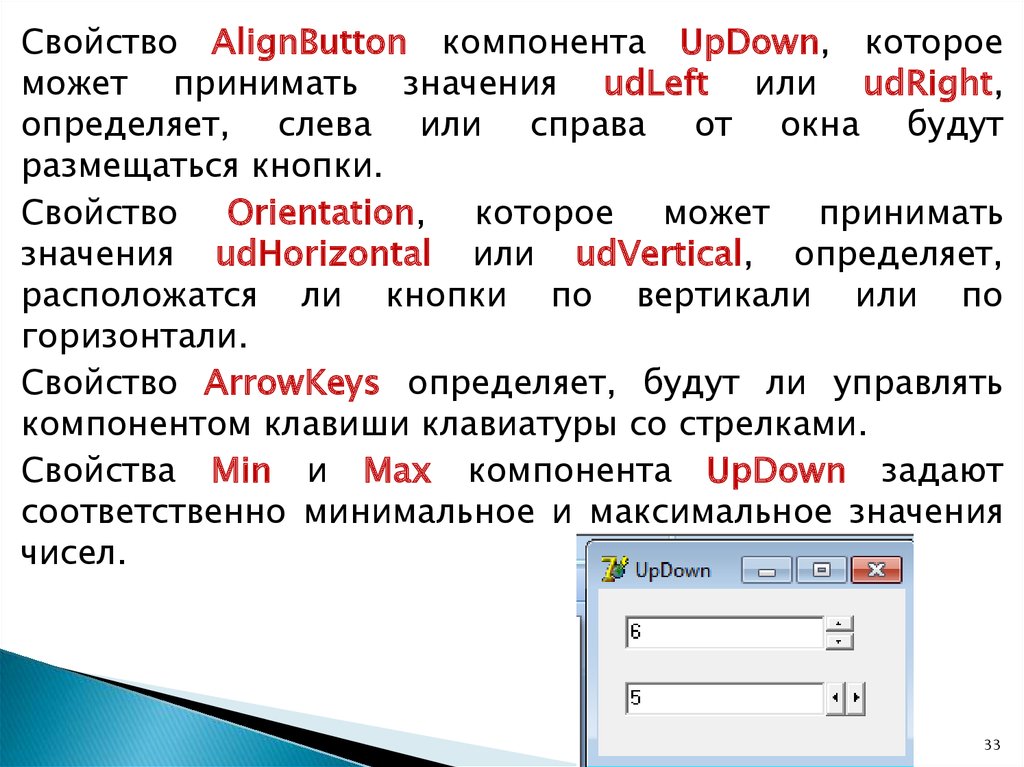



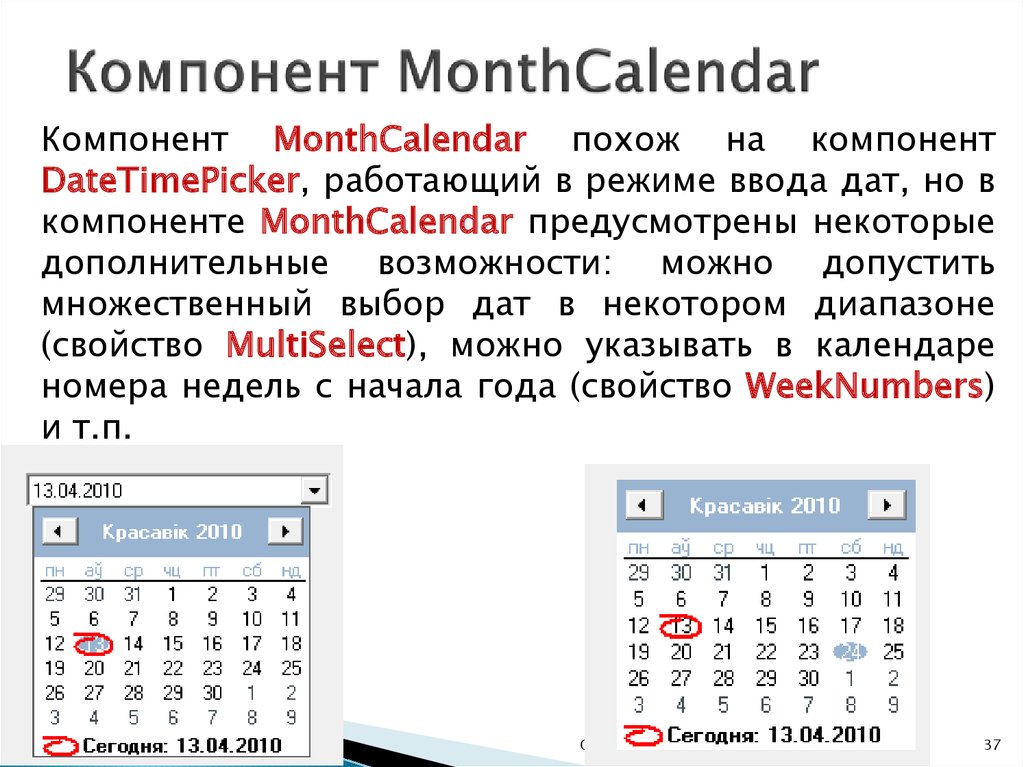






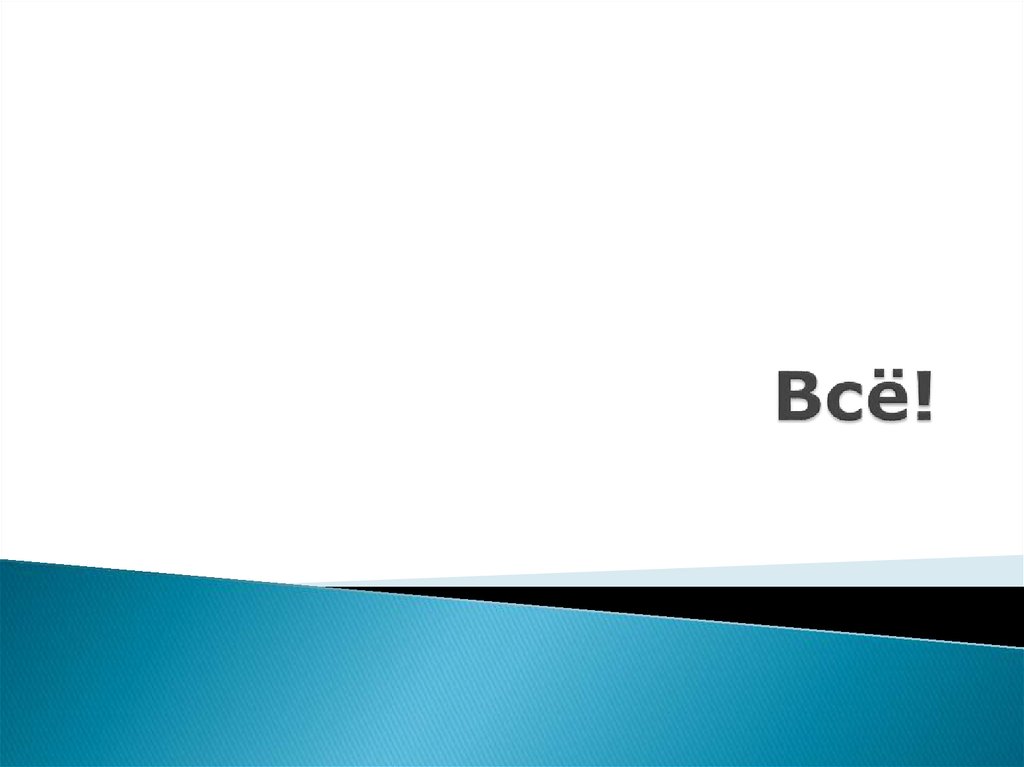
 programming
programming








